Chrome浏览器下载缓慢问题排查优化详细教程
时间:2025-07-25
来源:谷歌浏览器官网

1. 网络环境检查与优化:确保设备已正常连接网络,可尝试打开其他网页或进行网络速度测试。若使用无线网络,可靠近路由器以增强信号,或改用有线连接。同一网络下多个设备同时使用会导致带宽分配不均,可断开其他设备的网络连接,确保主要设备获得足够带宽。重启路由器和调制解调器能解决潜在网络问题,关闭这些设备,等待几秒钟后重新开启,然后再次尝试下载。在命令提示符中输入ipconfig/flushdns命令,刷新DNS缓存,提升网络响应速度。
2. 浏览器设置调整:在Chrome地址栏输入chrome://flags/enable-parallel-downloading并回车,将标黄的选项改为Enabled,重启浏览器即可开启多线程下载,提高下载速度。按Shift+Esc打开Chrome内置任务管理器,结束占用大量资源的任务,从设置菜单中禁用预加载页面以加快浏览和搜索速度的选项。在Chrome浏览器中,点击右上角的三个点,选择设置,然后向下滚动找到隐私和安全部分,点击清除浏览数据。在弹出的窗口中,选择需要清除的数据类型,如缓存的图片和文件、Cookie等,并选择一个时间范围,建议选择全部时间,最后点击清除数据按钮。点击右上角的三个点,选择更多工具,然后点击扩展程序。在扩展程序页面中,逐一禁用那些不必要的扩展程序,只保留必需的扩展。完成后,重新尝试下载,看速度是否有所提升。
3. 外部工具辅助:可在浏览器中安装下载管理器扩展,或直接使用独立的下载工具,如IDM、迅雷等。这些工具通常支持多线程下载,能够显著提高下载速度,并且还具备断点续传等功能。
4. 系统与设备维护:确保电脑的日期和时间设置正确,不正确的日期和时间可能导致证书验证失败,从而出现安装包损坏的提示。可在系统设置中调整日期和时间,使其与当前实际时间相符。部分杀毒软件或防火墙可能会误判插件文件,阻止其安装。可暂时关闭杀毒软件和防火墙,然后再次尝试安装插件。安装完成后,记得重新开启杀毒软件和防火墙,以确保系统安全。
5. 硬件性能优化:打开的每一个标签页和插件都会消耗一定的内存和CPU资源,导致下载速度变慢。按Shift+Esc打开Chrome的内置任务管理器,查看并结束占用大量资源的任务。定期检查并更新Chrome到最新版,利用最新的性能优化技术。电脑上运行过多的应用程序会占用大量的内存和CPU资源,从而影响下载速度。关闭不必要的应用程序或重启电脑,能够释放更多资源用于下载。如果计算机的硬件配置较低,特别是网络硬件(如网卡)性能不佳,也可能影响下载速度。可升级硬件配置,特别是网络硬件,以提高下载速度。
6. 服务器限制问题排查:下载资源的服务器可能设置了下载速度限制,尝试从其他可靠的来源下载相同的资源,以检查是否服务器限制导致的下载速度问题。
继续阅读
2025年Chrome浏览器标签页自动刷新功能解析
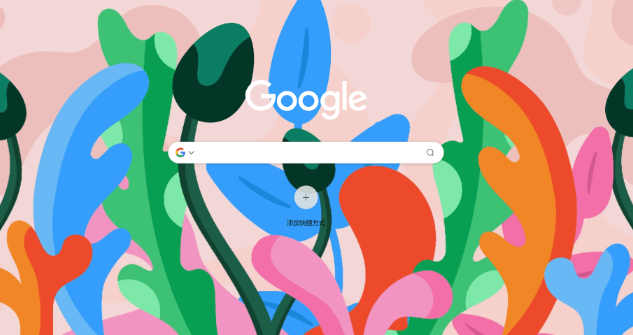 谷歌浏览器启动优化操作经验分享
谷歌浏览器启动优化操作经验分享
 谷歌浏览器下载及插件管理操作详细教程
谷歌浏览器下载及插件管理操作详细教程
 谷歌浏览器标签页固定功能实用教程
谷歌浏览器标签页固定功能实用教程
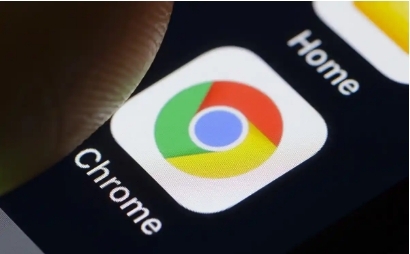
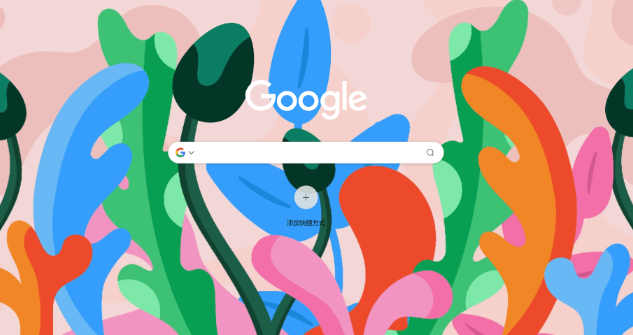
Chrome浏览器提供标签页自动刷新功能,适用于需要实时监控数据的网页,本文讲解设置方法与使用场景,提升操作效率。

谷歌浏览器启动优化重要。教程分享加速方法、缓存管理及操作经验,帮助用户提升浏览器启动速度,实现高效使用体验。

谷歌浏览器插件管理一直是提升效率的关键环节,这篇详细教程从插件安装、配置到优化操作逐步讲解。用户通过本文可以掌握高效插件管理方法,避免资源浪费并提升浏览器整体运行流畅度。
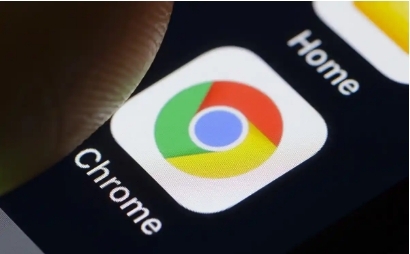
介绍谷歌浏览器标签页固定功能的使用方法,帮助用户管理常用网页,提升浏览效率和操作便捷度。
